|
中国のYahoo!メッセンジャー(雅虎通)がVer.8になってApplocaleで動かすことができなくなりました。コントロールパネルの「地域と言語のオプション」から再起動するという古い方法に戻る必要があります。この機会に全体をもう一度整理します。 目次 1.Yahoo!中国のIDを取得する 2.キーボードから中国語を入力できるようにする 3.中国のYahoo!メッセンジャーをセットアップする 4.中国のYahoo!メッセンジャーを使う 5.その他 1.Yahoo!中国のIDを取得するすでにIDを持っている人はこの項目は不要です。次に進んでください。ここを開く。 「我接受」ボタンを押す。 「Yahoo ID」に希望するIDを、「密码」と「重新输入密码」に同じパスワードを打ち込む。 「密码提示问题」で、たとえば「您的宠物的名字?」(好きな物の名前は?)を選び、「答案是:」に「panda」などと打つ。 「当前使用的电邮(可选项)」は従来使用しているe-mailだが省略して良い。 「姓」「名」をローマ字で入れる。中国の漢字コードで入力しても良いが、日本の漢字は使用できない。必ずしも本名を使う必要はない。 「居住地」は「日本」を選ぶ。 「邮政编码」は郵便番号の最初の3桁。 「性别」を選ぶ。 「行业」は職種、「职位」は役職、「专长」は技能を選択する。 「加入会员中心」のチェックをはずす。これをチェックすると姓名・地域がほかの会員から検索されるらしい。 「偶尔与我联系,介绍促销信息、特别优惠和雅虎的新服务。」のチェックをはずす。広告メールは要らない。 「Enter the code as it is shown in the box below.」で表示された通りの文字を入力する。「S」と「s」のように大文字と小文字で形が同じ文字は大きさで判断すること。 「提交表格」ボタンを押す。 次のページで再度「Enter the code as it is shown in the box below」と出たら再度見たとおりの文字を入力して「提交表格」ボタンを押す。 次のページで、「下载 Yahoo! 导航条」のチェックをはずして「前往雅虎中国」ボタンを押す。 以上でYahoo!中国のIDが取得できた。 2.キーボードから中国語を入力できるようにするコントロールパネルの「地域と言語のオプション」を開き、「言語」タブを開いて、「詳細」ボタンを押す。 |
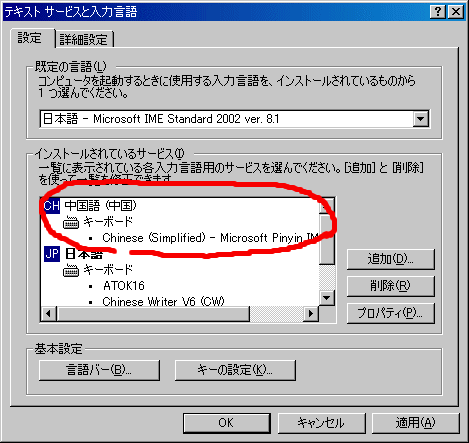
|
▲ このように、「中国語(中国)」に「Chinese(Simplified)」が登録されているかどうか確認する。無い場合は「追加」ボタンを押し、「入力言語の追加」ダイアログで「入力言語」に「中国語(中国)」を、「キーボードレイアウト/入力システム」に「Chinese(Simplified)-Microsoft Pinyin IME 3.0」を選択して「OK」ボタンを押すと登録することができる。 |
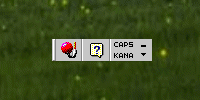
|
▲ ディスプレイのどこか(普通は右下付近)にあるIMEバーを確認します。これは左端に青地のJPが無いので、日本語以外の言語を入力することが出来ません。その場合は上記設定を再度確認してください。 |
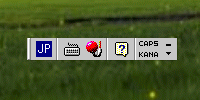
|
▲ このように左端に青地のJPがあれば、ここをめくってCHに切り替えることで中国語を入力することが出来ます。上記の登録が正しくできていれば、こうなっているはずです。 3.中国のYahoo!メッセンジャーをセットアップするここを開き、左上近くの絵の中の「立刻下載」ボタンを押す。次のページの「立即下載安装」ボタンを押す。 「ファイルのダウンロード - セキュリティの警告」メッセージボックスが出たら「保存」ボタンを押し、適当な場所に msgr8cn.exe を保存する。 コントロールパネルの「地域と言語のオプション」を開き、「詳細設定」タブを開いて、「Unicode対応でないプログラムの言語」を「中国語(中国)」に変更して「OK」ボタンを押す。「必要なファイルは、既にハードディスク上に・・・求められます。」メッセージボックスで「はい」ボタンを押す。 Windowsを再起動すると中国語モードになっている。中国語モードの間は目的のプログラム以外はなるべく動かさない方がよい。OutlookExpressでメールを受信すると文字化けしたフォルダーに保存されメールが取り出せなくなる。メモ帳やエディタでファイルを編集すると文字化けした状態で保存され修復できなくなる可能性がある。自動的にプログラムがアップデートされると不具合が起きる可能性がある。 先ほど保存したmsgr8cn.exe をダブルクリックで起動する。 「開いているファイル - セキュリティの警告」ダイアログボックスが出て「このファイルを実行しますか?」と言われたら「実行」ボタンを押す。 「継続」ボタン、「是的、我接受」にチェックして「継続」ボタン、「継続」ボタンx3、「安装」ボタンでセットアップが始まる。 「安装雅虎助手」チェックをはずして「継続」ボタン。「完成」ボタン。これでメッセンジャー(雅虎通)が起動する。 雅虎通に「YahooID」と「密码」を入力して「登录」ボタンを押す。 「雅虎通-新鲜登场!」という窓が出るが、これは好友を自動的に登録するもので、「取り消し」ボタンを押す。 日本語Windowsを起動するたびに文字化けする状態でこのメッセンジャーが起動するのは不都合なので、自動起動を止める。メニューの「选项」の中の「设置」を開く。右の「分类」の中が文字化けしているがこの一番上を選び、右の一番上の「自动启动雅虎通」のチェックをはずし「確定」ボタンを押す。 以上でセットアップできた。 日本語モードに戻します。コントロールパネルの「地域と言語のオプション」を開き、「詳細設定」タブを開いて、「Unicode対応でないプログラムの言語」を「日本語」に戻して「OK」ボタンを押す。「必要なファイルは、既にハードディスク上に・・・求められます。」メッセージボックスで「はい」ボタンを押す。Windowsを再起動する。 4.中国のYahoo!メッセンジャーを使う中国語モードにします。コントロールパネルの「地域と言語のオプション」を開き、「詳細設定」タブを開いて、「Unicode対応でないプログラムの言語」を「中国語(中国)」に変更して「OK」ボタンを押す。「必要なファイルは、既にハードディスク上に・・・求められます。」メッセージボックスで「はい」ボタンを押す。Windowsを再起動すると中国語モードになっている。必要がないプログラムは極力起動しないように気をつける。 スタートボタンから雅虎通を起動する。 メニューの「选项」→「Yahoo聊天室」→「加入聊天室」でチャットルームに入る。 その後の操作はYahoo!JapanのYahoo!メッセンジャーVer7.0とだいたい同じです。 終わったら忘れずに日本語モードに戻しておきます。コントロールパネルの「地域と言語のオプション」を開き、「詳細設定」タブを開いて、「Unicode対応でないプログラムの言語」を「日本語」に戻して「OK」ボタンを押す。「必要なファイルは、既にハードディスク上に・・・求められます。」メッセージボックスで「はい」ボタンを押す。 5.その他もともと文字化け問題など微妙なところがあったApplocaleですが、とうとう雅虎通には使えなくなってしまいました。Windows全体を中国語モードに切り替えてしまうこの方法では日本語アプリに不具合が出る不安も大きく、雅虎通を立ち上げたまま他の作業をするということも出来にくくなりました。操作に慣れたら、むしろ文字化けに我慢しながら日本語モードのままで使った方がいいくらいです。そうそう、これを書いている2006年10月9日の時点ではウイルスバスター2007とApplocateの相性が悪くて、ウイルスバスター2007をインストールした状態ではこれを使用しなくてもApplocaleで中国語のアプリケーションが起動できないという状況になっています。ウイルスバスター2007がApplocaleに対応するまでkingsoftのInternet Security 2007などに避難するより他にありません。これは無料期間が6ヶ月あってアップデートしながら使えるので緊急避難にはもってこいです。有償になっても安いので私は乗り換えてしまうかもしれません。 |